Меню Блоку Даних – Data-Block Menu¶
Набір кнопок меню, використовуваний для зв’язування блоків даних – Блоки Даних – Data-Blocks один з одним. Якщо блоки даних пов’язують дані, то при редагуванні їх дані будуть оновлюватися для всіх користувачів цих даних – data users.
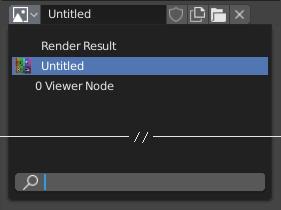
Меню блоку даних з полем пошуку.
- Тип – Type
Показується іконкою, яка вказує на тип блоку даних. Відкриває наступне спливне меню. Блок даних може бути перетягнуто звідси, наприклад, перетягнення матеріалу на об’єкт в 3D Огляді або на поле ідентифікатора даних – Ідентифікатор Даних — Data ID.
- Список – List
- Список блоків даних, доступних у поточному blend-файлі або пов’язаних ззовні для вибору елемента з них. Це меню може показувати передогляд поряд з елементами та поле пошуку для шукання елементів у цьому списку за іменем.
- Ім’я – Name
- Показує внутрішнє ім’я пов’язаного Блоку Даних, яке може бути редаговане як звичайне текстове поле. Якщо таке ім’я вже призначену десь у Blender’і, то до імені додасться число як «.001».
- Рахунок користувачів – User count
- Показує кількість користувачів цих даних – data users. Клацання на кнопці рахунку користувачів створюватиме однокористувацьку копію, що пов’язана тільки з поточно активним об’єктом/даними об’єкта.
- Псевдо Користувач – Fake User (іконка щита)
- Зберігає блок даних у blend-файлі, навіть якщо він немає жодних пов’язаних з ним реальних користувачів – Real User. Коли це активовано, то «F» буде показуватися перед іменем у списку.
- Зробити Локальним –Make Local (іконка ланцюга)
- Todo <2.79.
- Нове/Додання – New/Add (іконка файлів)
- Створює новий блок даних або дублює поточний блок даних та застосовує його.
- Відкрити файл – Open file (іконка теки)
- Відкриває Браузер Файлів – File Browser.
- Розпакувати файл – Unpack file (іконка ящика)
- Unpack – розпаковує файл, запакований у поточний blend-файл, назовні.
- Відв’язання блоку даних – Unlink data-block
X - Зчищає пов’язання. Shift-LMB для задання кількості користувачів у нуль, дозволяючи повністю видалити ці дані з blend-файлу.
Інколи там є список – list застосованих блоків даних (наприклад, список матеріалів, що використовуються на об’єкті).
Дивись також
Data-blocks are discussed further in the Data System chapter.
Передогляд – Preview¶
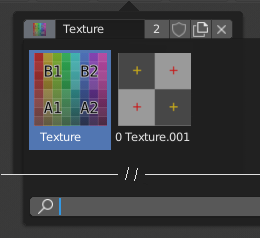
Меню Блоку Даних з передоглядом.
В Уставах Засобу – Tool Settings є версіях меню блоку даних з більшим передоглядом.
Ідентифікатор Даних — Data ID¶
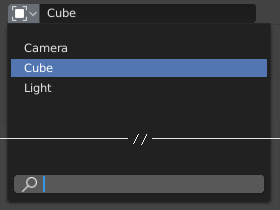
Поле Ідентифікатора Даних.
Ідентифікатор Даних – Data ID – це поле тексту з іконкою зліва, яка відкриває спливне. Ідентифікатор Даних – це унікальне ім’я для об’єкта. Ідентифікатор Даних використовується для звертання до об’єктів і тому Blender не дозволяє будь-яким двом об’єктам однакового типу мати однаковий Ідентифікатор (однакове ім’я). Якщо Ідентифікатор Даних вже використовується, то Blender автоматично прилучить число у кінці для запобігання колізії ідентифікаторів (наприклад, «Cube.001»).
Menus showing Data IDs can show the following elements:
- Тип – Type
- Іконка зліва визначає прийнятий тип блоків даних.
- Ім’я – Name
- The text field functions as a search field by matching elements in the list. Press Tab to auto-complete names up to the level a match is found. If more than one match exists, you have to continue typing. If you type an invalid name, the value will remain unchanged.
- Список – List
- Дозволяє вам вибирати блок даних безпосередньо.
- Піпетка – Eyedropper
- У деяких Ідентифікаторів Даних є піпетка – Піпетка – Eyedropper, доступна за допомогою іконки піпетки справа.
- Вилучення – Remove
X - Клацання на кнопці
Xсправа вилучає посилання.
Під Ідентифікатори – Sub IDs¶
Пов’язані типи Ідентифікаторів можуть ставати доступними для вибору властивості або нащадкового об’єкта, залежно від типу об’єкта.
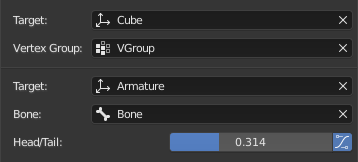
Приклад Під Ідентифікатора.
- Група Вершин – Vertex Group
- Якщо вибраний об’єкт у полі «Ім’я» – Name є сіттю або решіткою, то покажеться додаткове поле, де може бути вибрана група вершин.
- Кістка – Bone
Якщо вибраний об’єкт у полі «Ім’я» – Name є арматурою, то під ним показується нове поле, що пропонує обрати для вказування індивідуальну кістку шляхом уводу її імені у полі ідентифікатора даних «Кістка» – Bone.
- Голова/Хвіст – Head/Tail
Якщо у полі «Кістка» задано ім’я потрібної кістки, то з’явиться нове поле, яке запропонує вибрати міру використання її голови або хвоста. Цей повзунок визначає, де вздовж цієї кістки лежить інтерпольована точка на осі, що прямо проходить крізь кістку. Значення «нуль» вказує на Голову/Корінь – Head/Root кістки, а значення «один» – на Хвіст/Верхівку – Tail/Tip кістки.
- Використання Форми Б-кістки – Use B-Bone Shape
- When the bone is a bendy bone, click on this button to make the point follow the curvature of the B-spline between head and tail.